Hvordan gjenopprette eieren av en fil, mappe eller registernøkkel til TrustedInstaller på Windows

Hvis du har tatt eierskap til en beskyttet fil, mappe eller registernøkkel, bør du endre den tilbake til standard TrustedInstaller-eier etter å ha gjort endringer.
TrustedInstaller er en innebygd brukerkonto ialle versjoner av Windows som eier forskjellige systemfiler inkludert noen filer i mappene Windows og Program Files. TrustedInstaller er også eieren av Windows.old-mappen, som opprettes når du oppdaterer til en nyere versjon av Windows og lar deg rulle tilbake til forrige versjon.
TrustedInstaller-brukerkontoen brukes avWindows Modules Installer-tjeneste, så TrustedInstaller har eksklusiv tillatelse til å installere, endre og fjerne Windows-oppdateringer og andre valgfri Windows-komponenter.
Når du endrer eierskapet til en beskyttet registernøkkel eller tar eierskap til en fil eller mappe, bør du endre eieren tilbake til TrustedInstaller etter at du har gjort endringene.
Åpne de avanserte sikkerhetsinnstillingene for en fil eller mappe
Hvis du gjenoppretter TrustedInstaller som eier av en fil eller mappe, høyreklikker du på filen eller mappen og velger Egenskaper.
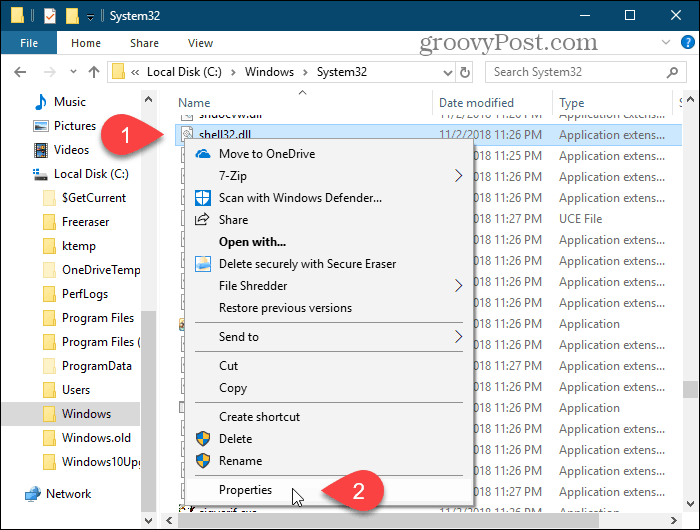
Åpne de avanserte sikkerhetsinnstillingene for en registernøkkel
Hvis du gjenoppretter TrustedInstaller som eier av en registernøkkel, må du først åpne Registerredigering.
trykk Windows-tast + R å åpne Løpe dialogboks. Deretter, type: regedit og trykk Enter eller klikk OK.
Hvis Brukerkonto-kontroll dialogboksen vises, klikk Ja å fortsette. Det kan hende du ikke ser denne dialogboksen, avhengig av innstillingene for brukerkontokontroll.
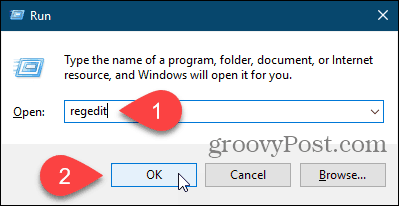
Naviger til registernøkkelen du vil gjenopprette eierskapet til TrustedInstaller for. Du kan angi banen til nøkkelen i boksen rett under menylinjen og trykke på Tast inn for å komme til nøkkelen raskt.
Høyreklikk på tasten og velg tillatelser.
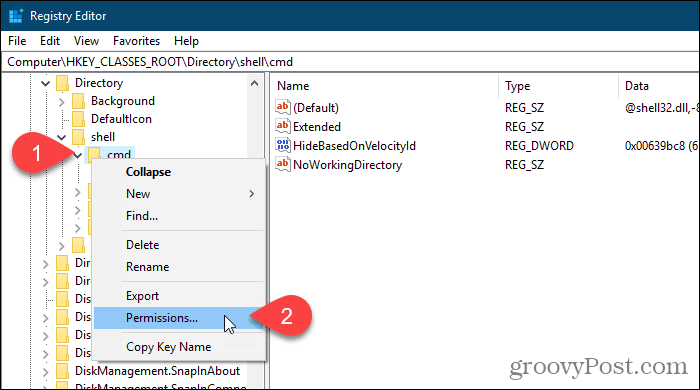
Gjenopprett TrustedInstaller som eier av en fil-, mappe- eller registernøkkel
Hvis du endrer eieren av en fil eller mappe, vil Eiendommer dialogboksen vises. Hvis du endrer eieren av en registernøkkel, vil tillatelser dialogboksen vises. Men de er begge like.
På Sikkerhet kategorien eller en dialogboks, klikk Avansert.
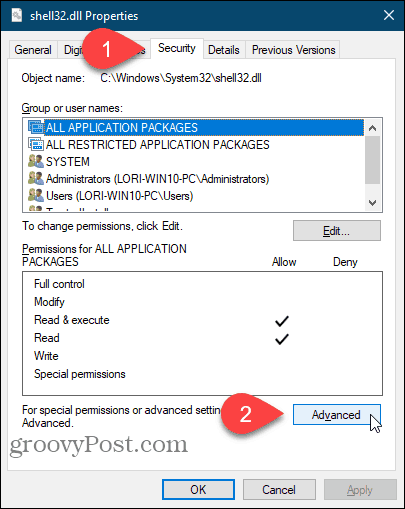
På Avanserte sikkerhetsinnstillinger Klikk dialogboksen Endring lenke til høyre for Eieren.
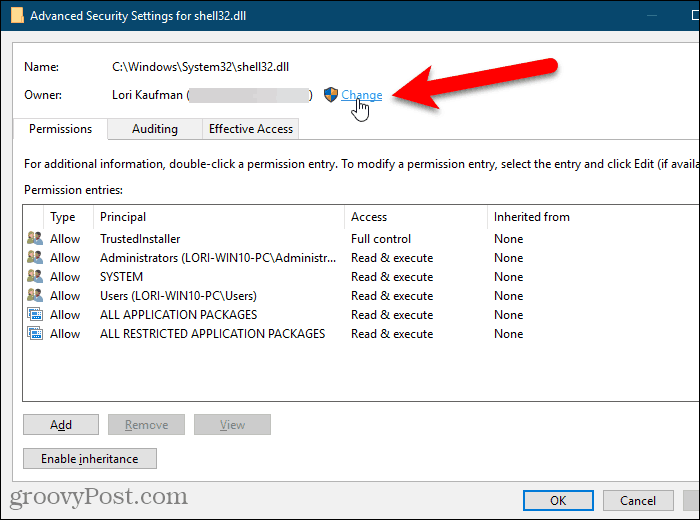
I Skriv inn objektnavnet du vil velge boksen på Velg Bruker eller Gruppe dialogboks, type: NT SERVICETrustedInstaller og klikk deretter Sjekk navnene.
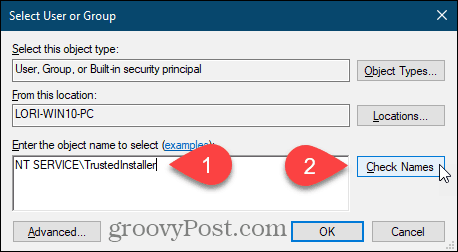
NT SERVICETrustedInstaller endringer til den offisielle Trust brukernavn.
Klikk OK å godta endringen og lukke Velg Bruker eller Gruppe dialogboks.
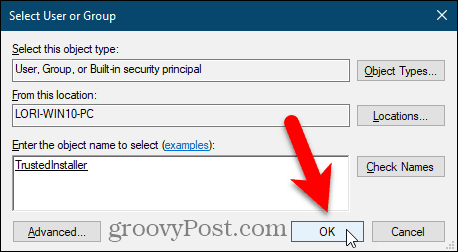
De Eieren endringer til TrustedInstaller på Avanserte sikkerhetsinnstillinger dialogboks.
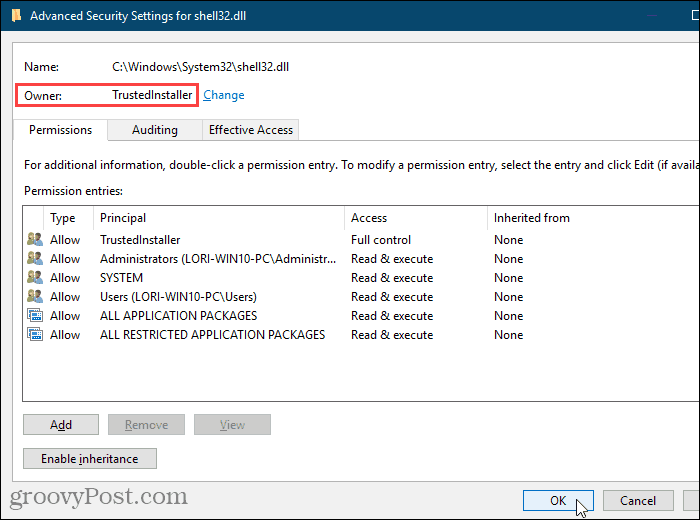
Hvis du bytter eier tilbake tilTrustedInstaller for en mappe som har undermapper eller en beskyttet registernøkkel som har undernøkler, kan du sørge for at eieren endres til TrustedInstaller for alle undermapper eller undernøkler.
For å gjøre dette, merker du av for “Erstatt eier på underbeholdere og objekter” på Avanserte sikkerhetsinnstillinger dialogboks.
Klikk deretter OK.
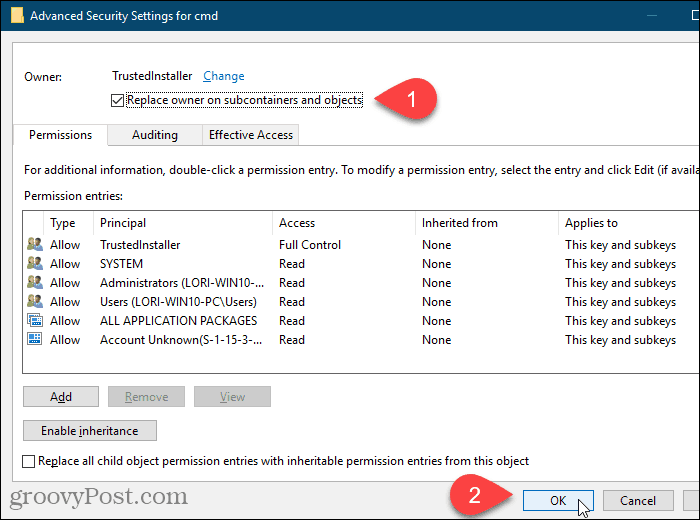
Klikk OK på Eiendommer eller tillatelser dialogboks.
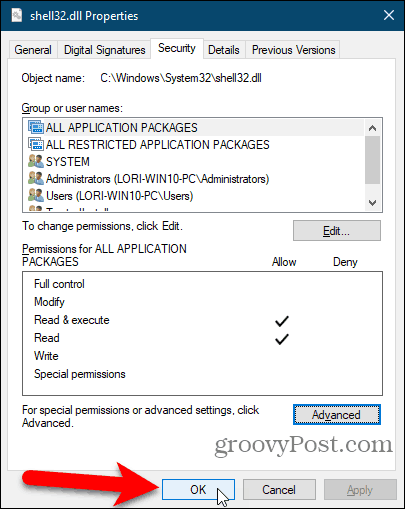
Vær veldig forsiktig når du endrer systemfiler eller beskyttede registernøkler
TrustedInstaller-brukerkontoen eier dinsystemfiler og mapper og beskyttede registernøkler av en grunn. Hvis du endrer navn på eller redigerer noen av disse elementene, slutter Windows å fungere, og du vil sannsynligvis måtte reparere det eller til og med installere det på nytt.
Du bør bare ta eierskap til systemfilerog mapper og beskyttede registernøkler og gi dem nytt navn, slett eller flytt dem hvis du vet hva du gjør. Sørg også for å bytte eier tilbake til TrustedInstaller etter endringene.










Legg igjen en kommentar